利用者設定をする
IIJ IDコンソールで、Microsoft 365アプリケーションを利用するユーザを設定します。
ユーザを利用者に設定すると、ユーザのマイアプリケーション上にアイコンが表示されます。
【参考】
プロビジョニング時にAzure ADへエクスポートされるユーザ属性の詳細については、「Azure ADにエクスポートされる属性値について」をご覧ください。
【参考】
Microsoft 365にて新規のライセンスを契約した場合、IIJ IDコンソールで選択できるようになるまで最大1日程度かかる場合があります。
- 「アプリケーション」の「アプリケーションの管理」をクリックします。

- 「Microsoft 365」の「編集する」をクリックします。
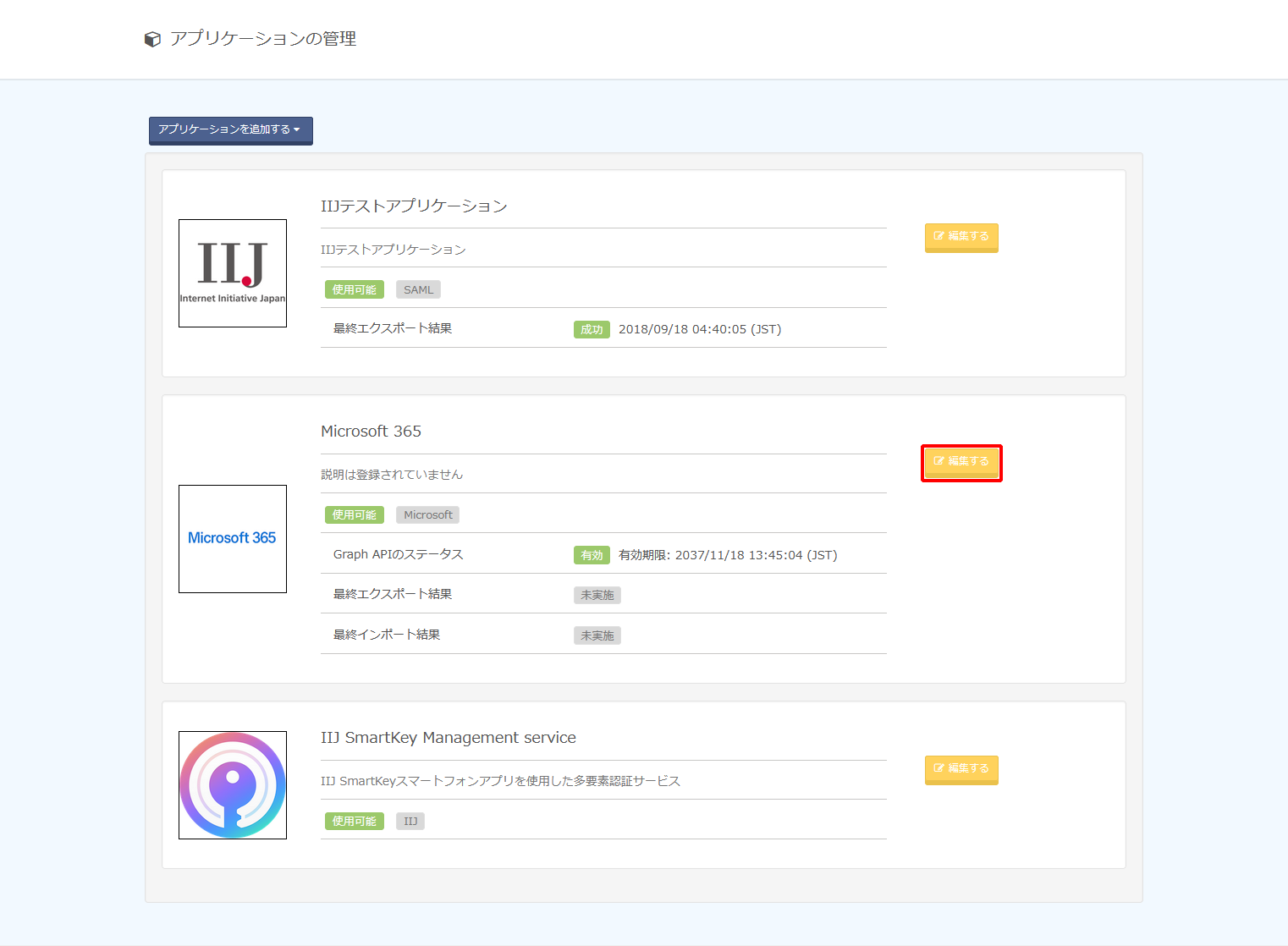
「利用者設定」をクリックします。
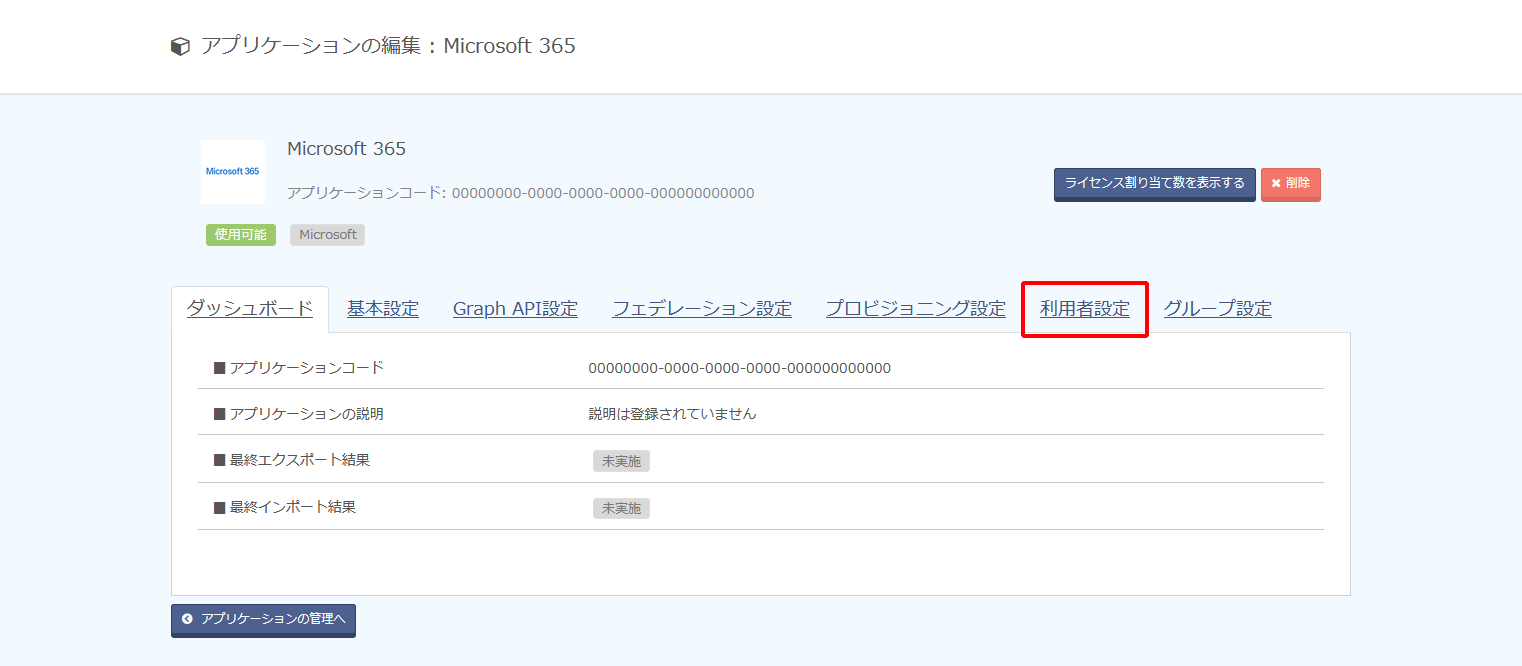
「利用者を追加する」をクリックします。
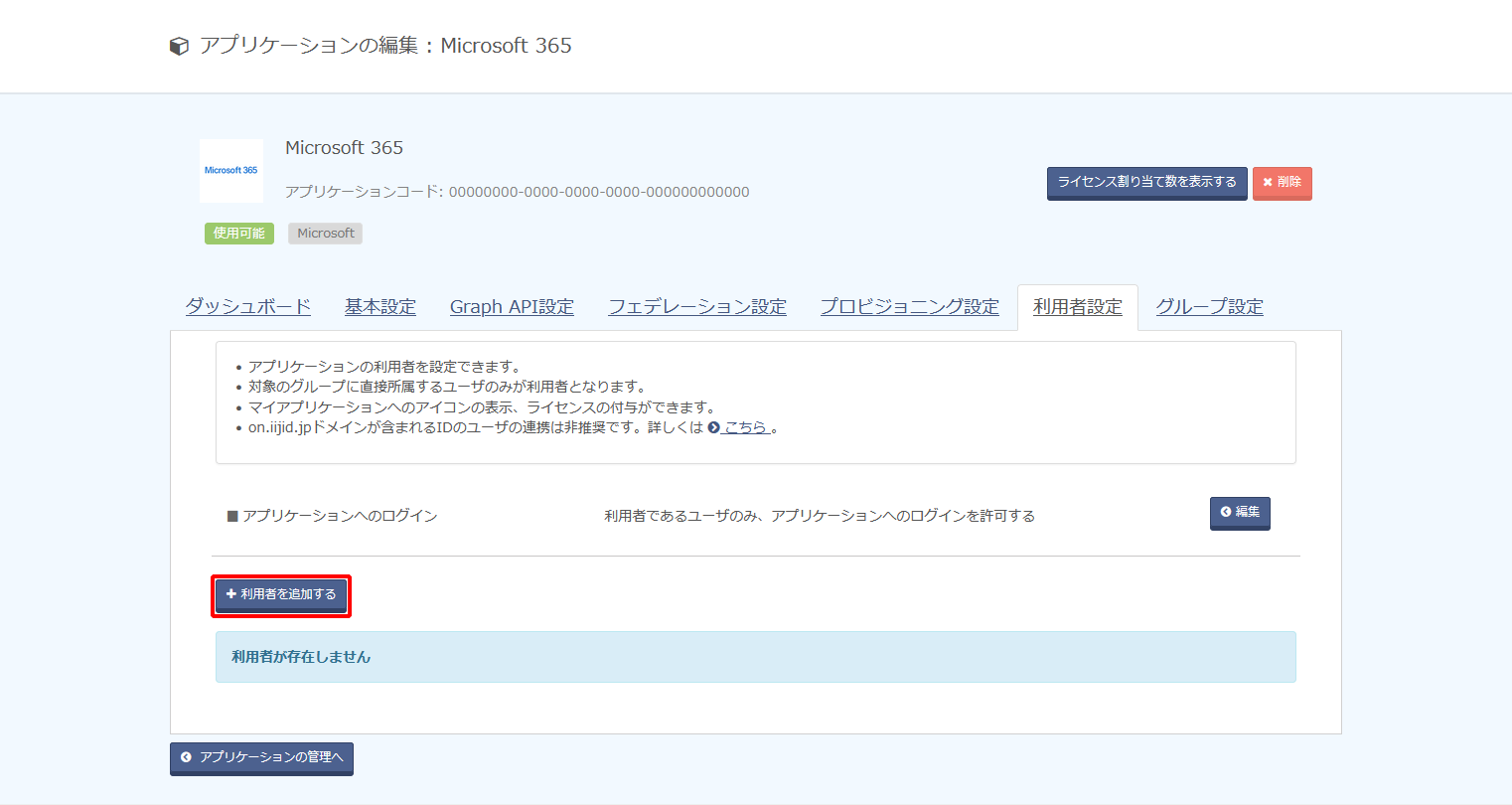
利用者の以下の項目を入力し、「利用者を追加する」をクリックします。
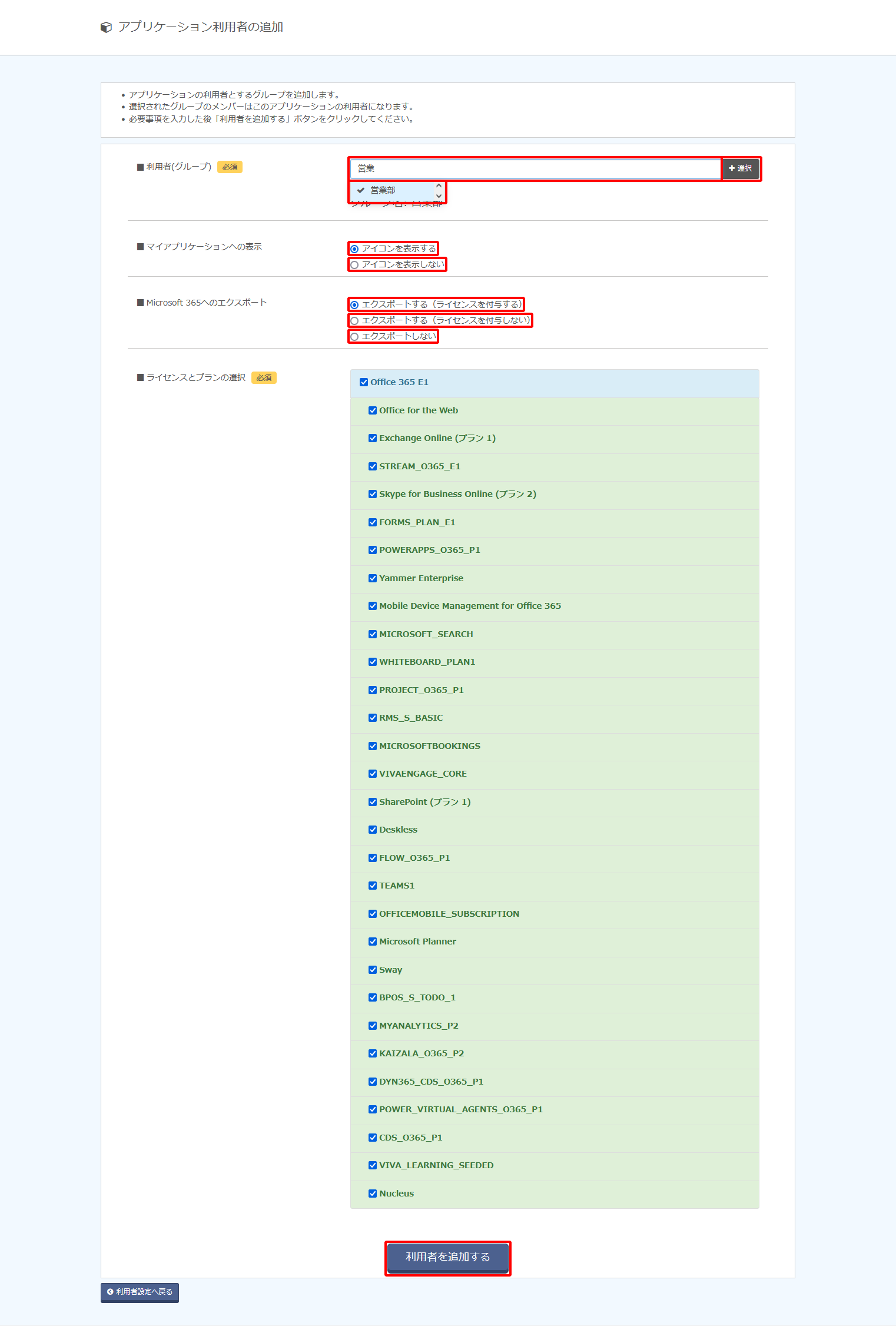
項目 内容 備考 利用者(グループ) アプリケーションの利用者とするグループを選択します
アプリケーションへのログイン許可設定を変更できます。
詳しくは、「アプリケーションへのログイン許可設定を変更する」をご覧くださいマイアプリケーションへの表示 利用者のマイアプリケーションにアイコンを表示するかを選択します Microsoft 365へのエクスポート Microsoft 365へのエクスポートを設定します
- エクスポートする(ライセンスを付与する)
利用者にライセンスとプランを付与し、プロビジョニングします - エクスポートする(ライセンスを付与しない)※
利用者にライセンスとプランを付与せず、プロビジョニングします - エクスポートしない
プロビジョニングしません
※Microsoft 365側で該当ユーザにライセンスとプランが付与されている場合は、ライセンスとプランの割り当てを解除します
プロビジョニング設定が有効にされている場合のみ表示されます - エクスポートする(ライセンスを付与する)